
こんにちは、新宿高田馬場にあるシェアオフィス・コワーキングスペースCASE Shinjukuの岸です。
すっかり寒くなって、もうすぐクリスマス。街もイルミネーションで彩られる季節ですね〜。この季節が好きって方も多いのではないでしょうか?(私はマライア・キャリーを聴きながらイルミネーションをみてクリスマス気分に浸るということを毎年意味もなくしています。)
そんなクリスマスに自分へのご褒美や、ボーナスは何に使おうかな…というあなた!
そのご褒美やボーナスを使って、PC環境を整え作業効率をさらにアップさせ、快適な仕事環境を用意したいあなた!!
そうここからは、キーボードに引き続き、ガジェットに鈍い私が女子にもわかるようにガジェットについて説明し、レビューをしていくシリーズの第二弾です!!
今回は、マウスを取り上げたいと思います!!
みなさん、トラックボールってご存知ですか?
私もマウスっていわゆる普通のマウスしか知らなくて、トラックボールというものがあること自体を知らなかったのです。
まず、私とトラックボールとの出会いからお話すると(笑)
電気屋さんで友達とマウスをみていたんです。そしたら、妙に高価なマウス(マウスとも言えない丸い形状のもの)があって、こんなものを使う人もいるのか…、すごいな…とぼんやり思っていました。
後日、CASEに来てみると、その高価でどうやって使うのかも分からないマウスがあるではないですか!
身近にこんなの使う人いるんだ…というのが正直な感想でした。
その持ち主のガジェットオタク Tさんに、
「これめっちゃええで!!」
と力説されたことから、この記事の作成までに至りました。
そんなことで、トラックボールのレビュー記事を書いていこうと思います!
まず、トラックボールとはどんなものかということと、そのメリットとデメリットについて説明していきましょう!
トラックボールとは
上面についている球体(ボール)を手で回転させて、読み取らせた回転方向や速さに応じてカーソル(ポインタ)などを操作するもの(Wikipediaより)。
メリット
・場所をとらない
まず私がびっくりしたのは、マウスが全く動かいないのです。滑り止めがとても頑丈なんです。なかなか動かない(笑)
本体を動かす必要がないから、当然だよな…と思いつつ、驚いた点です。
なので、マウスのように持ち上げる必要がないので、場所をとりません。当然、マウスパッドもいりません。狭い空間で作業する時、散らかりやすいディスクで使う時にはぴったりです。
・体への負担が少ない
マウスのように持ち上げる必要がないので、手首にかかる負担が少なくなります。
マウスを動かすときの上下左右の動きが腱鞘炎の原因となるそうです。
なのでそういった動きが必要のないトラックボールは手首に掛かる負担も減りますし、もっと言うと、肩にくる負担も軽減します。肩こりの方にはオススメです。
私も肩こりでよく肩に力が入っているんですが、トラックボールを使っていると持ち上げる作業がいらないので、肩がすとんと落ちているな、と感じます。
お悩みの方は試してみるとよいかもしれません。
人間工学にかなった作りになっているので、非常に身体に優しいです。
・広いモニターで作業する時には、本当に楽!!
私は、この点がすごく楽になったな、と実感しています。広く大きいモニターってマウスだとスゴイ動かさなくてはいけなくて、結構大変ですよね。
それが、一瞬で端から端まで動かせるトラックボールは本当に便利です!!これは、本当に!!
デメリット
・慣れるまで大変
トラックボールを使いこなすには、慣れが必要です。トラックボールだと、驚くほどマウスポインタがスムーズに縦横無尽に動き回ります。
そのスムーズさが快適なのですが、使い始めはそのスムーズさをコントロールすることが結構大変です。
普通のマウスは基本的に自分の加減で動かせますよね。それで、止まるときも自分の止めたいところにぶれることなく、マウスポインタを合わせられます。
それに慣れていると少しの動きで簡単に動いてしまうトラックボールは大変かもしれません。
・価格が高い
価格が全体的に、普通のマウスより高めです。5000円以上を目安にしてもらえるとよいトラックボールが手に入ると思いますが、普通のマウスに比べたらかなり高いですよね!
・エクセルやイラストレーターなどの細かい作業には若干不向きかも
細かい作業をする場合は自分で動かしコントロールするマウスの方が、正確に作業できると思います。スムーズでどこにでも動いてしまうトラックボールは不向きかもしれません。
ここからは、各トラックボールの使ってみたレビューです!1週間ほど普通マウスから離れましてトラックボールな日々を送ってみました!!
Kensington Orbit Wireless Mobile Trackball
ケンジントンのトラックボールからスタートです。

軽い!持ち運びに便利です。外出先でも使えます。
形としては、真ん中にトラックボールがありますので、中指でトラックボールを動かします。
実は、これに慣れるまでコントロールが大変です。普通のマウスって真ん中部分はスクロールだから、上下に動かすだけです。だけど、その中指で上手くポインタを合わせるのは至難の業です。
あとはトラックボールの周りがスクロールするパッドになっていますが、ここの滑りがちょっと悪いです。使っているうちに、それを解決し使いやすくする私なりの方法をみつけました!それはトラックボール自体を斜めにして使うという方法です。こうするとイイ感じになりました。

右クリック左クリックは、私のように手の小さい人だと、左クリックは小指でも良いくらいのサイズ感です。
LOGICOOL WIRELESS TRACKBALL M570T
お次は、ロジクールから。こちらは親指でトラックボールを操作するタイプです。

クリック部分の形状は普通のマウスとほとんど同じです。なので、その他の操作は同じですが、親指でトラックボールを操作します。マウスポインタを動かすだけなので、親指操作さえ慣れてしまえば、無理なく動かすことができます。
少し難点は、親指をたくさん動かすので親指が痛くなってしまうことがあるかもしれないということです。

ですが、手の馴染みがとてもよく手に吸い付いてくる感じです。握りしめる、というような感覚がないので、長時間使用しても疲れにくいです。
KensingtonSlimBlade Trackball 72327JP
これは、私が電気屋さんで友達と見ていて「これがマウスなのか」と、驚いたトラックボールです。このトラックボールは破格の1万5千円ほどするものです!!
驚きですよね。普通のマウスだと500円でだって変える時代です。
はじめは、あまりにも形状が違うのでどうやって使うのかわからなくて、戸惑いましたが、慣れてくるとあら不思議。なんだか、とても快適なのです。
私のように手の小さい方は、クリックボタンとトラックボールを一度に操作しようとせずに、トラックボールのみを操作、クリックするときはクリックボタンに手を移動するというような、操作方法がよいです。

・スクロールが気持ちいい
私が最も好きな点はスクロールです。スクロールする時は、トラックボールを水平に動かすのですが、その時の滑りの良さ、そしてカチカチという音が、なかなか快感というか、気持ちいいんです。スピーカーからなっているとは思えない自然な音とスムーズなスクロール。かつてのiPodのタッチホイールに感覚としては近いんですが、なんともいえないカチカチ感が心地よくクセになります。
そして、クリックボタンはしっかりめの深めです。

・支柱には人工ルビーが使われている
トラックボールに興味のない女子でも驚きの話題がこちらです!
トラックボールにはそれを支える支柱が3つ付いています。
この支柱の部分に人工のルビーが使われているものもあるんです。そうです、あの宝石のルビー。このKensington SlimBlade Trackballには人工ルビーが使われています!

これが何の役に立つかというと、操球感を向上させるのだそうです。
やはり、ずっと使い続けることによって、支柱の部分が摩擦ですり減ってしまうんです。それがすり減ってしまうと、トラックボールの滑らかな動きが損なわれてしまいます。そこで、ルビーなんです。ルビーは硬度が高く、頑丈ですり減りにくいので、支柱にするには最適なのだそうです。
こんなところにルビーが使われているなんてびっくりですよね!
デメリットは、ワイヤレスではなく有線だということです。そして、本体が大きくトラックボールは本体に置いてあるだけなので、下に向けると簡単に落ちてしまうということでしょうか。なので、自宅やオフィスのディスクトップPCに使っていただくと良いかと思います!
おそらく使い続けていると、もう普通のマウスには戻れません。いちいちマウスを動かすことや、持ち上げることすら面倒になります。
ロジクールのように、握っている感がないどころか、握るところすらないので、本当に本体に手を置くだけ!手の負担が本当に少ないです。
さらに、右利きはもちろん左利きの方にも使えます。
高額な理由がよくわかりました!
LOGICOOL WIRELESS TRACKBALL MX ERGO
こちらは、2017年9月に発売された最新のトラックボールです!ロジクールが新製品として、トラックボールを発売するのは、7年ぶりとのこと。期待の新製品です。
このMX ERGOのサイトトップにもあるように、
「一度触れたら、もう手放せない」
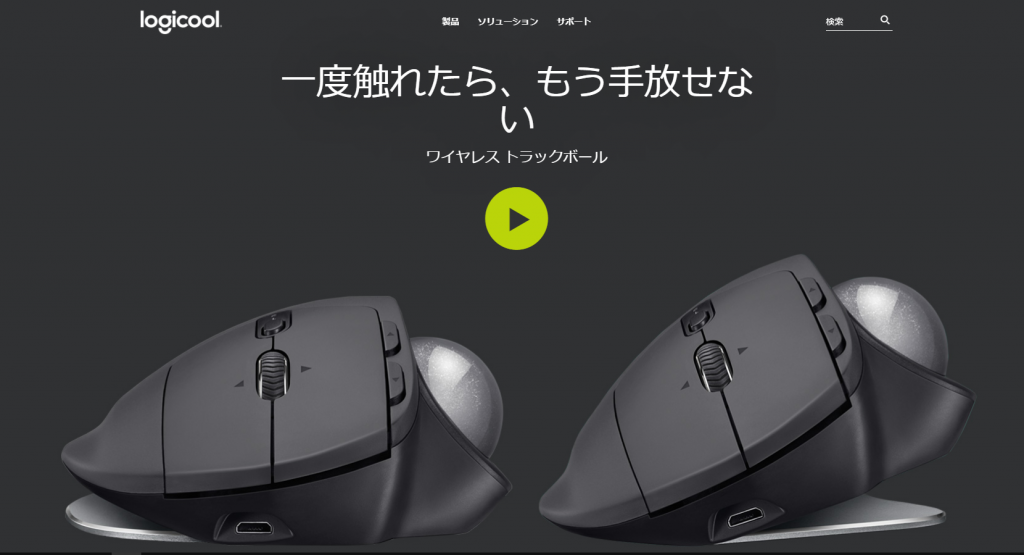
そうです!ものすごく快適なのです!!
どのように快適なのか、順番に説明していきましょう。
・角度が変えられる
このMXERGOの醍醐味ともいえるのが、本体の角度を20度に傾けることができることです。
本体底部分にマグネットがついていて右に傾けると角度が切り替わるのです。結構、ガタンと音がするので、はじめはびっくりするのですが、この20度という角度が良いのです。試しに平な状態で試してみると、「あれ、傾斜していたほうが良いな」と思う自分がいたくらいです。


「もっとも自然な手のポジションは”握手”する時の手の向きであると定義。」
という理念のもと作られているので、この20度という角度はまさしく理にかなっているといえます。人間のより自然な状態を実現しています。
・アドバンストラッキングおよびプレシジョンモードボタンが搭載されている
これはトラックボールの隣につけられた小さなボタンなのですが、このボタンを押すと、スピードモードから、プレシジョンモードに切り替えることができます。
これは、はじめのほうにトラックボールは細かい作業が不向きと、書きましたよね。このボタンが、そのデメリットを見事に解決しています。
このボタンを押すことでプレシジョンモード(精密モード)に瞬時に切り替わります。この機能はトラックボールの速さが遅くなるという機能です。トラックボールの敏感さを弱めゆっくりと動くことで、細かい作業がしやすくなったのです。しかも、トラックボールのすぐ右下にあるので、すぐにモードを切り替えることができ、遠いところにポインタを移動させることになってもすぐに通常のモードに切り替えることができます。

これは、本当に使えます!!試しに、エクセルで使ってみましたが、セルの選択がしやすくなりました。また、表からメニューにポインタを合わせるときは、プレシジョンモード(精密モード)をオフにすることで、トラックボール特有の素早い動きを発揮してくれます。
・Flowに対応
このFlowにより、二つのPCを同時に使う際に一つのマウスで操作が可能になります。
例えば、1台目のPCでコピーしたものを2台目のPCにペーストすることが可能になります。自分宛にメールで別PCにファイルなどを送信する必要もありません。

私は、よくChatWorkで写真をマイチャットに送信したりするのですが、それも必要なく、2つのPCをまるで一つのPCのように使う事が出来るということですね。
これは、MacでもWindowsでもOSを問わずに利用できます。
トラックボールレビューを終えて…
トラックボールって、ほとんどの方が馴染みのないガジェットだと思います。
だって、普通のマウスで充分な場合がほとんどです。会社で支給されるマウスだって普通のマウスですよね。それをわざわざトラックボールに変える必要って本当はないと思うんですよ。値段も高いし…。
でも、「MX ERGO」なんて、人気商品で発売日から入荷待ちになっていたりするのです!
使ってみないとわからないよさって本当にたくさんあるんです。
「あ、こんなことにまで気を配っているんだな」
「動きがスムーズになったな」
など、開発者の方が360度いろんなことに気を配って作り上げたものなんだなってことが、知れば知るほど、よくわかります。
私だって正直、こんな重装備なものは、ガジェットオタクが使うものだろう、と敬遠していたところがありました。ですが、実際に使ってみると、とても快適なんです。
だからこそ、たくさんの方に一度、手に取ってほしいです。
安いものを買って、いろいろなものを使うのも良いかもしれません。ですが、良質なもの、本物を長く使うということも、粋なことではないでしょうか。
とここまで、家電量販店の回し者かのようにレビューしましたが、私はまったく関係ございません!
むしろ、なぜこんなことしているのか、よくわからなくなるときがあります(笑)。
前に、ガジェットは女性にとっての化粧品と同じだと言われまして、全力で「一緒にしないでください!!」と否定したことがあります(笑)。
ですが最近、同じようなものだな、と少し思うようになりました。
先日、母の誕生日にシャネルの口紅をプレゼントしたんです。初めてシャネルの店舗に行った私はかなり挙動不審な感じでしたが。
見た目の美しさ、商品自体の素晴らしさも勿論なんですが、やっぱり気分が上がるんですよ。近くに、高性能で綺麗で自分を引き上げてくれるものがある、ということが。
ガジェットも、日々大変な仕事ばかりだけど、近くに高性能でデザイン性もあって自分の思い通りに動いてくれるものがあると、仕事もはかどるし、気持ちも上がるじゃないですか、絶対。
化粧品のレビューはたくさんありますが、女性のガジェットのレビューはほとんどありません。なので、女性目線で思ったことをレビューする私の記事には意味があるのかななどと思っています(笑)。
今回も長くなった挙句、脱線しすぎているような気がしますが…。
皆さんに、素敵なガジェットライフが訪れますように~
(次はどんなガジェットにしようかな…)
では、新宿高田馬場にあるシェアオフィスコワーキングスペース CASE Shinjukuの岸でした。
